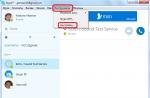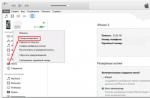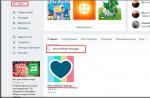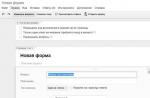À quelle fréquence les utilisateurs rencontrent-ils un tel problème lorsqu'ils essaient d'entrer dans Skype pour la communication: "Impossible d'établir la connexion"! Surtout récemment, lorsque les fabricants ont désactivé la possibilité de travailler avec d'anciennes versions de logiciels, ce problème a commencé à déranger de nombreux utilisateurs.
Pourquoi Skype ne peut-il pas se connecter?
Si, lorsque vous essayez de vous connecter à votre compte Skype, il s'avère que pour des raisons inconnues, le programme ne peut pas se connecter au serveur, le plus difficile est d'en comprendre les raisons, sinon vous ne pourrez pas accéder au programme.

La raison principale et globale est de ne pas recevoir de réponse du serveur. Cela signifie que lorsque vous vous inscrivez dans le système Skype, il envoie une demande avec des informations sur le nom d'utilisateur et le mot de passe saisis au serveur pour recevoir une réponse à la question: "Existe-t-il un tel utilisateur et a-t-il entré son mot de passe correctement?" Si une telle connexion est interrompue ou si votre appareil n'a tout simplement pas pu établir de connexion, une erreur similaire apparaît.

Raisons pour lesquelles Skype ne démarre pas:
- L'appareil que vous utilisez possède une ancienne version de Skype.
- Le programme n'est pas autorisé (bloqué) par un antivirus ou un pare-feu.
- Il y a un problème avec Internet (connexion perdue) ou les paramètres Internet.
- Votre FAI n'autorise pas Skype.
- Le programme a un échec critique (erreur).
- Échecs du serveur officiel du développeur, où toutes les données utilisateur sont envoyées.
- Programmes antivirus, système d'exploitation défectueux.
- Pas de connexion Internet.
- Les anciennes données interfèrent avec le travail.
Pour vérifier cette version, accédez simplement à n'importe quel site Web dans votre navigateur Internet. Si vous confirmez cette option, appelez le fournisseur.

Comment réparer la connexion lorsque je me connecte à Skype?
Toutes ces raisons peuvent se manifester une à une ou agir ensemble. Que faire si la connexion échoue?
Façons d'établir une connexion:
1. Pour résoudre le premier problème avec l'ancienne version du programme, vous devez télécharger la dernière version existante. Pour ce faire, accédez au site officiel de Skype (skype.com) et téléchargez-le gratuitement.
2. Si vous utilisez le programme depuis un ordinateur et que vous disposez d'un nouvel antivirus, vérifiez s'il bloque votre programme. Désactivez temporairement la protection et réessayez de vous connecter.

Lorsqu'il est bloqué par un pare-feu - le défenseur intégré à Windows - sa désactivation aidera également à le déterminer.

Pour ce faire, allez dans le "Panneau de configuration", puis - "Pare-feu Windows" ("Pare-feu") - "Activation et désactivation du pare-feu" - "Désactivation du pare-feu Windows".

3. Si votre navigateur est Internet Explorer, essayez de réinitialiser ses paramètres. Vous devez le faire comme ceci:
- Fermez tous les programmes, fichiers et dossiers.
- Lancez votre navigateur.
- Appuyez sur la touche Alt de votre clavier.
- Sélectionnez "Outils" dans la barre de menu.
- Recherchez l'élément "Options Internet".
- Dans l'onglet "Avancé", cliquez sur le bouton "Réinitialiser".
- Cochez la case "Supprimer les paramètres personnels" et cliquez à nouveau sur réinitialiser.
4. Si vous utilisez Skype non pas à la maison, mais au bureau, dans l'entreprise, sachez que les professionnels de l'informatique peuvent, dans le cadre de la politique de l'entreprise, restreindre l'utilisation de certaines applications non professionnelles pour leurs employés. Ce programme en fait souvent partie. Ici, vous n'avez pas le droit de changer quoi que ce soit sauf le travail.
Vous pouvez également vérifier les restrictions d'utilisation (cela n'a pas d'importance auprès de votre employeur ou de votre pare-feu) en utilisant ce lien: http://www.skaip.su/proverit-dostup-k-skaypu. Ici, vous pouvez savoir si le programme peut se connecter. Même si rien ne fonctionne à partir de ce site, le problème n'est pas l'accès restreint. Si vous avez accès à au moins un des serveurs, le problème ne se situe pas dans cette zone.

5. Si vous pensez que le programme a planté ou une erreur critique, éteignez le périphérique, redémarrez-le et réessayez. Si cela ne fonctionne pas, réinstallez le messager.
6. En cas de dysfonctionnement du serveur des développeurs et des propriétaires de Skype, vous ne pouvez le savoir qu'en vérifiant toutes les options précédentes pour les pannes possibles. Cependant, certains services tiers peuvent vous aider à effectuer cette vérification. Voici l'un d'entre eux: http://www.skaip.su/status-serverov-skayp. En vous rendant sur ce lien, vous pouvez vérifier l'état des serveurs et enfin comprendre quel est le problème et pourquoi la connexion n'a pas pu être établie. Si ces informations sont confirmées, vous ne pourrez rien faire tant que les serveurs de programmes ne seront pas réparés.

7. Une autre solution peut être de supprimer les fichiers suivants: "% appdata% \\ Skype \\ shared.lck" ou "% appdata% \\ Skype \\ shared.xml". Cela aidera si certains fichiers sont corrompus (par exemple, des fichiers de configuration ou des bases de données). Ces objets se trouvent dans le dossier avec le programme installé. Dans la plupart des cas, il se trouve dans le répertoire du programme sur le lecteur C.
8. Si le temps est extrêmement court et qu'il n'y a aucun moyen de vérifier chacune des versions des erreurs possibles, utilisez simplement le programme de navigateur à ce lien: https://web.skype.com/.
9. Si le problème est une invasion de virus, nettoyez tout avec un bon antivirus.

10. Si le système d'exploitation ne fonctionne pas correctement, vous devrez le réinstaller.
11. Il est également possible que l'ordinateur écrit sur l'impossibilité de se connecter lorsque votre routeur Internet est mal configuré ou que les paramètres sont perdus. Pourquoi cela s'est produit n'est pas clair, mais vous pouvez essayer de reconfigurer. Pour ce faire, allez dans n'importe quel navigateur sauf Opera et entrez votre adresse dans la barre d'adresse (elle est écrite dans les documents du routeur ou sur l'appareil lui-même).

Entrez votre nom d'utilisateur et votre mot de passe, cliquez sur "connexion". Ensuite, vous devez trouver les éléments "Pare-feu" - "Serveurs virtuels" et cliquez sur "Ajouter" (les noms des éléments peuvent être légèrement différents pour différents routeurs). Ensuite, vous devrez entrer un nom - "Skype" ou tout autre. Et dans le champ Port «Externe», vous devez saisir le numéro du nouveau port, par exemple 4960. Enregistrez les données saisies en cliquant sur le bouton approprié (par exemple, «modifier», «enregistrer» ou «Ok»).

Ouvrez Skype, menu "Outils", sous-élément "Problèmes de connexion". Dans le champ d'utilisation du port, écrivez le port précédemment spécifié dans les paramètres du routeur.


Dans ce cas, saisissez "4960". Après avoir enregistré les nouveaux paramètres, essayez de voir si le programme entre à nouveau dans le programme.
12. Si le problème est une pile d'anciennes données qui empêche le programme de fonctionner, vous devez en effacer le disque dur. Pour ça:
- Allez dans "Démarrer".
- Cliquez sur "Exécuter" ou au lieu des deux éléments, vous pouvez appuyer sur la combinaison de touches "Win + R".
- Ensuite, dans la fenêtre qui apparaît, saisissez "% appdata% \\ skype".
- Lorsque l'ordinateur affiche les résultats trouvés, supprimez tous les fichiers du dossier trouvé. Il est généralement appelé «Skype» et se trouve dans le dossier «Roaming», et ce dossier, à son tour, se trouve sous «AppData» («Application Data»).
Si vous ne souhaitez pas supprimer tous les fichiers, vous ne pouvez couper que ce "partagé".
- Quitter Skype: cliquez sur son icône dans la barre d'état puis - «Quitter» ou «Quitter».
- Assurez-vous de vous déconnecter. Pour ce faire, vous devez ouvrir le Gestionnaire des tâches ou le Gestionnaire des tâches et vérifier s'il y a "Skype.exe" dans les processus. Si le processus est actif, arrêtez-le.
- Dans le dossier sur le lecteur C "Program Files", recherchez le dossier "Skype" et créez un raccourci vers le fichier "Skype.exe" sur le bureau.
- Cliquez avec le bouton droit sur le raccourci créé et sélectionnez "Propriétés" - l'onglet "Raccourci".
- Après le texte en face du mot "Label", le chemin sera indiqué entre guillemets. Après eux, écrivez "/ legacylogin".
- Cliquez sur "Ok" et passez par ce raccourci.

Si vous utilisez le système d'exploitation Linux, l'une de ses versions - OpenSUSE, Skype ne se connecte souvent pas non plus. La solution est la même que dans les autres cas. La mise à niveau vers la dernière version disponible devrait vous aider.
Comment désinstaller un programme
Si vous décidez néanmoins d'essayer de désinstaller Skype, vous pouvez le faire via le "Panneau de configuration" - "Désinstaller les programmes", mais mieux - en utilisant des utilitaires spéciaux. Par exemple, Ccleaner ou Revo Uninstaller.

Lorsque vous utilisez ces programmes, vous serez sûr qu'aucun fichier résiduel ne sera sur votre ordinateur après «au revoir» à Skype. Téléchargez simplement l'un des utilitaires ci-dessus. Ensuite, vous devez l'installer comme n'importe quel autre programme. Ensuite, vous devrez exécuter une vérification, une analyse ou un nettoyage et attendre un peu. Ce n'est qu'alors que vous pourrez commencer à installer la nouvelle version de Skype.

Comment installer un nouveau programme
Tout le monde peut installer Skype après avoir désinstallé la version précédente. Pour ce faire, il vous suffit de vous rendre sur le site officiel de la société ou de suivre immédiatement ce lien: www.skype.com/ru/download-skype/skype-for-windows/.

Ce processus ne prend pas longtemps et est totalement gratuit. Le reste est simple. Trouvez le fichier entièrement téléchargé dans les téléchargements et exécutez-le en double-cliquant dessus - l'installation commencera. N'oubliez pas de mettre le russe.

La même chose peut être faite en allant à «Aide» dans la fenêtre Skype, puis - en sélectionnant «À propos de Skype». Là, vous pouvez voir les versions.

Dans la fenêtre qui s'ouvre, vous devez trouver l'année de la version du programme que vous avez installée. Si l'année n'est pas en cours, la version est obsolète.

Malheureusement, la dernière version n'est pas toujours utilisable sur un appareil spécifique. Donc, si vous échouez, téléchargez-en un autre. Selon les avis des utilisateurs, celui-ci est aujourd'hui un succès sur Internet - "7.14.0.106".
Comment nettoyer des virus
Tout programme antivirus efficace parvient généralement à nettoyer l'appareil des virus. Parmi les derniers utilitaires gratuits recommandés, Dr.WebCureit se démarque.

Après avoir téléchargé à partir de la ressource gratuite officielle, exécutez le programme d'installation (cliquez sur le fichier exécutable "... exe") en double-cliquant et commencez à travailler une fois le processus terminé. Lors de l'ouverture d'un nouveau programme, cliquez sur le bouton "Démarrer le test".

Pour vous débarrasser du problème d'accès à un messager bien connu, vous devrez vérifier la possibilité de problèmes un par un, car vous ne pourrez pas dire avec certitude tout de suite quel est le problème.
Dans Skype, des erreurs avec un texte différent peuvent apparaître. L'une des expressions les plus courantes est «Impossible d'établir une connexion». Parle-t-elle pas d'Internet? Que signifie cette erreur? Que devez-vous faire si vous le rencontrez?
Que signifie l'inscription dans Skype «Impossible d'établir une connexion»?
Lorsque nous saisissons nos données à partir du compte dans Skype et cliquons sur «Connexion», le messager envoie ces données à son serveur - là, elles sont vérifiées. Le serveur doit répondre à l'application sur votre PC, qu'elle soit correcte ou non. Si l'utilitaire ne reçoit aucune réponse, nous voyons la phrase «Échec de l'établissement de la connexion» ou «Échec de la connexion à Skype» à l'écran.
Si vous recevez un message "Impossible d'établir la connexion" lors de la saisie, il est fort probable que votre PC ne dispose pas d'Internet
Mais avant tout, assurez-vous que les serveurs Skype fonctionnent correctement. Pour ce faire, suivez ce lien. Faites attention à l'élément Connexion à Skype - le mot Normal doit être devant lui (c'est-à-dire que le serveur fonctionne normalement - le problème n'est pas du côté des développeurs Skype).

Les services de connexion doivent fonctionner normalement
Comment reconnaître et supprimer une erreur de connexion au serveur
Nous analyserons progressivement les causes les plus courantes de l'erreur et proposerons immédiatement des solutions toutes faites.
Pas d'accès Internet
La première raison évidente de l'erreur est le manque d'Internet sur l'appareil. Regardez la "Barre des tâches": à droite à côté de la batterie, de l'horloge et d'autres icônes, il y a une icône de réseau. La connexion doit être active: si vous avez un cercle jaune, cela signifie que votre PC n'est pas connecté à Internet. Cliquez dessus et accédez à votre point d'accès (votre routeur).

S'il y a un cercle jaune sur l'icône, cela signifie que vous n'êtes pas encore connecté à votre "Wai-Fay"
Sous Windows 10, dans ce cas, il y a un astérisque sur l'icône «Wi-Fi».

Sur Windows 10, il y aura un astérisque au lieu d'un cercle jaune
Si votre PC est connecté à Internet et que vous voyez un triangle jaune avec un point d'exclamation noir sur l'icône du réseau, cela signifie que vous rencontrez des problèmes pour accéder au réseau - très probablement, des problèmes du côté du fournisseur. Appelez sa hotline (service d'assistance). Le numéro de téléphone est précisé dans le contrat.

Un triangle jaune indique que l'accès à votre réseau est actuellement limité
Un moyen simple de s'assurer qu'Internet n'existe vraiment pas est de charger n'importe quel site dans un navigateur. Rien ne s'ouvre - redémarrez votre PC et votre routeur. Si vous avez un câble, retirez-le, puis rebranchez-le.
Exécutez également l'utilitaire de résolution des problèmes de réseau de stock. Faites un clic droit (bouton droit de la souris) sur l'icône et sélectionnez "Dépannage".

Exécutez le dépannage via le menu contextuel
Si la page dans le navigateur se charge, mais "avec une égratignure", le problème réside dans la vitesse d'Internet. Skype attend depuis longtemps une réponse du serveur et, par conséquent, n'attend pas - il pense qu'il n'y a tout simplement pas d'Internet sur le PC. Si vous avez des fichiers volumineux sur le téléchargement, par exemple, vous téléchargez un torrent, suspendez le téléchargement. Essayez de vous connecter à nouveau à Skype. Le problème peut être dans la qualité de «Internet» lui-même. Si vous rencontrez constamment cette situation, vous devrez changer de fournisseur.
Skype est obsolète - il est temps de télécharger la mise à jour
Si votre Skype n'a pas été mis à jour depuis longtemps, il manque peut-être une mise à jour pour obtenir le droit de contacter le serveur. Les développeurs arrêtent souvent de prendre en charge les versions obsolètes du programme. La solution est simple: mettez à jour Skype.
Si vous disposez de Windows XP, vous devrez également télécharger le Service Pack 3 pour que Skype fonctionne sur votre appareil.
Comment mettre à jour Skype:

La raison est dans le "Pare-feu" intégré
«Firewall» est un pare-feu qui analyse le flux Internet entrant. Il peut bloquer le fonctionnement de certains programmes, y compris Skype. Vous pouvez savoir si tel est le cas et corriger immédiatement la situation comme suit:

Skype ne fonctionne pas à cause de virus
Rarement, mais toujours la cause peut être des fichiers et des programmes malveillants sur le PC. Les virus peuvent bloquer le fonctionnement des applications individuelles et du PC dans son ensemble, ainsi que la transmission de données sur le réseau. Un antivirus domestique mis à jour (celui qui est actuellement installé dans le système), par exemple, Kaspersky, NOD32, Avast et autres, aidera à détecter et à détruire immédiatement le virus. Ou un Windows Defender standard (c'est dans toutes les versions de Windows).

La raison est dans l'antivirus qui interfère avec le travail de Skype
L'antivirus lui-même peut bloquer l'accès aux serveurs Skype. Vérifiez cette théorie - désactivez votre antivirus pendant un moment et essayez de vous connecter à Skype. Si la connexion est établie, ajoutez Skype aux exceptions dans les paramètres antivirus. La procédure varie en fonction du programme de sécurité. Considérons-le sur l'exemple de "Kaspersky":

Cause des dommages critiques aux fichiers Skype
Si rien de ce qui précède ne vous aide, vos fichiers Skype peuvent avoir été corrompus pendant le fonctionnement. Vous devez les changer - réinstallez le programme. Tout d'abord, supprimez tous les composants d'application que vous avez sur votre PC:

Que faire si un fournisseur ou un administrateur réseau a interdit d'utiliser Skype
L'accès aux serveurs Skype peut être refusé non seulement par l'antivirus ou son pare-feu. Votre FAI ou un autre administrateur réseau peut également le faire. Si les méthodes ci-dessus ne vous ont pas aidé, contactez l'équipe d'assistance de votre fournisseur.
Demandez si l'accès aux domaines skype.com a été restreint. Ou contactez l'administrateur réseau si, par exemple, vous ne pouvez pas accéder à Skype au travail (souvent les lieux de travail sont restreints afin que les utilisateurs ne soient pas distraits du travail par d'autres questions). S'il y a vraiment eu une interdiction, demandez à rouvrir l'accès aux domaines.
Vérifiez d'abord votre accès Internet. Si ce n'est pas là, c'est la raison pour vous. Si le redémarrage du routeur et du PC ne vous aide pas, résolvez le problème avec le fournisseur - très probablement, le problème est de son côté. Si Internet est disponible et que la vitesse est bonne, vérifiez si l'antivirus et le pare-feu bloquent l'accès aux domaines Skype. Si tel est le cas, ajoutez Messenger à l'exception. Vérifiez également la présence de virus sur le PC. En dernier recours, réinstallez l'utilitaire.
Lors du lancement de Skype, au stade de la saisie du nom d'utilisateur et du mot de passe, une erreur «Impossible d'établir une connexion» peut apparaître. Cette erreur est due au fait que le programme n'a pas pu, pour une raison quelconque, établir une connexion avec les serveurs Skype.
La racine du problème, en règle générale, réside dans l'utilisation d'une ancienne version ou dans des problèmes avec Internet sur l'ordinateur.
Aujourd'hui, nous allons vous dire quoi faire si Skype n'a pas réussi à établir une connexion et envisager tous les moyens de se débarrasser de cette erreur.
Raisons de l'erreur
Au moment du lancement du programme, lorsque vous saisissez votre nom d'utilisateur et votre mot de passe, Skype se connecte et envoie une requête à ses serveurs pour vérifier la validité des données. Le serveur, à son tour, doit envoyer une demande de réponse indiquant que vos données sont correctes.
Si une connexion ne peut pas être établie entre votre ordinateur et les serveurs Skype, le programme ne peut pas vérifier vos données et l'erreur «Échec de l'établissement d'une connexion» apparaît.
L'erreur se produit pour plusieurs raisons:
1. Vous avez une ancienne version ou des fichiers système ont été endommagés
2. Problèmes avec Internet sur l'ordinateur ou accident chez le fournisseur
3. Blocage par antivirus ou pare-feu
4. Pannes sur les serveurs de l'entreprise
Version obsolète
Cette cause est la plus courante et la plus facile à résoudre. Les développeurs Skype publient constamment des mises à jour.
Lorsque vous envoyez vos données aux serveurs officiels, non seulement des données sur votre compte et votre mot de passe sont envoyées, mais également des informations sur votre version du programme. Si vous utilisez une version plus ancienne, vous verrez l'erreur de connexion Skype a échoué.
Décision
La solution convient non seulement aux cas où le problème est causé par une version obsolète, mais également lorsque vous avez endommagé des fichiers critiques.
Accédez au site officiel et téléchargez la dernière version de Skype. Exécutez l'installation du fichier téléchargé et essayez à nouveau d'établir la connexion.
Si vous ne parvenez pas à installer Skype, essayez d'abord de désinstaller l'ancienne version. Pour ce faire, allez dans Panneau de configuration - Programmes - Désinstaller des programmes. Cliquez sur le programme et cliquez sur le bouton "Supprimer".
Après la suppression, appuyez sur la combinaison de touches Win + R, copiez-y % appdata% \\ Skype et cliquez sur le bouton OK.

Un dossier contenant des fichiers temporaires s'ouvrira. Sélectionnez et supprimez tous les dossiers et fichiers dans la fenêtre qui s'ouvre.

Essayez à nouveau d'installer Skype. Dans 90% des cas, le problème lié à l'établissement d'une connexion est résolu.
Problème Internet sur l'ordinateur ou côté fournisseur
Skype nécessite un accès Internet pour fonctionner, donc si Internet est instable, il ne peut pas se connecter.
Les problèmes avec Internet sont généralement difficiles à ne pas remarquer, car ils affectent le plus souvent le fonctionnement de tous les programmes exécutés sur Internet - le navigateur, les messagers, les jeux en ligne ne fonctionnent pas.
Décision
Réinitialiser les paramètres du navigateur Internet Explorer
Le navigateur Internet Explorer est un composant important de Windows et sa configuration incorrecte peut affecter les performances d'Internet sur l'ordinateur et, par conséquent, Skype ne peut pas établir de connexion.
Ouvrez le dossier C: \\ Program Files \\ Internet Explorer, cliquez avec le bouton droit sur le fichier iexplore.exe et exécutez en tant qu'administrateur.
Allez dans les propriétés du navigateur en cliquant sur l'icône d'engrenage dans le coin supérieur droit du navigateur et allez dans les "Propriétés du navigateur".
Dans les propriétés du navigateur, allez dans l'onglet "Avancé" et cliquez sur "Réinitialiser".
Cela réinitialisera les paramètres du navigateur Internet Explorer.
Dans la fenêtre qui s'ouvre, cochez les cases à côté de "Désactiver le pare-feu Windows" et cliquez sur OK.
Maintenant que votre antivirus et votre pare-feu sont désactivés, essayez de démarrer Skype. Si la connexion réussit, le problème est lié aux paramètres du pare-feu ou de votre antivirus. Rallumez votre pare-feu et votre antivirus et lisez la suite.
Décision
Configuration du pare-feu Windows
Aller à Panneau de configuration — système et sécurité — Fenêtre pare-feu.
Cliquez dans l'élément de menu vertical gauche "Autoriser l'interaction avec les applications".
Trouvez Skype dans la liste des programmes et composants autorisés et cochez deux cases.
Si rien ne se trouve dans la liste, cliquez sur le bouton "Autoriser une autre application".
Dans la fenêtre qui s'ouvre, spécifiez le chemin d'accès au fichier Skype.exe en cliquant sur le bouton "Parcourir". Par défaut, Skype est installé dans le dossier C: \\ Program Files (x86) \\ Skype \\ Phone.
Après avoir spécifié l'emplacement du fichier, cliquez sur le bouton Ajouter.


Paramètres de Kaspersky Internet Security
J'examine le paramètre à l'aide de l'exemple de Kaspersky Internet Security. Il est possible que vous ayez un autre antivirus ou pare-feu installé, tel qu'ESET ou Dr.WEB. La configuration de ces solutions antivirus sera à peu près la même.
Ouvrez Kaspersky Internet Security et accédez aux paramètres en cliquant sur l'icône d'engrenage dans le coin inférieur gauche. Après cela, allez dans le menu "Protection" - "Pare-feu".
Dans les paramètres du pare-feu KIS, cliquez sur "Configurer les règles d'application".
Dans la fenêtre des règles du réseau, recherchez Skype dans la liste à l'aide de la recherche. Cliquez sur le bouton "Autoriser". La règle entrera en vigueur immédiatement.
Crashes sur les serveurs de l'entreprise
Skype est une société puissante appartenant à Microsoft. C'est extrêmement rare, mais même de telles entreprises ont des plantages et des problèmes de serveur. Le problème avec la connexion Skype peut être lié à un cas aussi rare lorsque les serveurs de l'entreprise sont temporairement indisponibles.
Décision
Vous ne pouvez en aucun cas influencer la situation. Suivez l'actualité et attendez que le service reprenne son travail. Habituellement, ces échecs ne durent pas plus d'une heure.
Nous avons décrit toutes les raisons les plus courantes pour lesquelles Skype peut échouer pour établir une connexion. Écrivez vos questions dans les commentaires, nous essaierons d'aider tout le monde.
Que faire dans ce cas? Pourquoi cela peut-il arriver? Il n'est pas si facile de répondre à ces questions. Surtout quand on considère que l'application plante le plus souvent sur les ordinateurs. Néanmoins, aujourd'hui, nous apprendrons à traiter le problème à l'étude. Alors, à quoi faut-il faire attention en premier?
connexion Internet
Skype n'a pas réussi à se connecter? Que faire? La première chose à faire est de vérifier une connexion réseau. Son absence entraîne l'apparition du message mentionné.
En général, cette alerte indique que Skype ne peut pas se connecter au serveur d'applications. Le programme donne un signal, mais n'atteint pas le serveur. Par conséquent, il est impossible de travailler avec l'application.
Pour vérifier, vous pouvez ouvrir un navigateur et essayer d'accéder à n'importe quel site. N'a pas fonctionné? Donc, quelque chose ne va pas avec Internet! C'était la raison de l'échec.
Les problèmes de connexion Internet Skype peuvent être causés par:
- arriérés de paiement pour l'accès au réseau;
- échec chez le fournisseur;
- accidents et travaux techniques sur les lignes de transport;
- le système d'exploitation plante.
Vous pouvez essayer de redémarrer Internet et le modem. Dès que l'accès au réseau est rétabli, une erreur telle que «Skype ne peut pas établir de connexion» n'apparaîtra pas.
Versions plus anciennes
Le scénario suivant est que l'utilisateur dispose d'une version obsolète de Skype. Ces applications cessent finalement d'être prises en charge par les développeurs.

Avez-vous reçu un message «Skype n'a pas réussi à se connecter»? Que faire? Il est temps de regarder la version du logiciel et de la mettre à jour si nécessaire.
Pour ce faire, vous aurez besoin de:
- Ouvrez la fenêtre d'autorisation Skype.
- Allez dans «Aide» - «À propos de Skype».
- Regardez la version de l'application et l'année de création de l'assemblage.
- Si nécessaire, ouvrez skype.com et téléchargez la dernière version de l'application à partir de là.
- Installez Skype et réessayez.
Important: il est préférable de désinstaller l'ancienne version du logiciel. Pour ce faire, il est recommandé d'ouvrir "Démarrer" - "Panneau de configuration" - "Ajouter ou supprimer des programmes" - "Désinstaller ...".
Pare-feu
Mais ce ne sont pas toutes les options pour le développement d'événements. Skype n'a parfois pas de connexion Internet en raison de son pare-feu intégré. Il est apparu sur Windows avec la version Windows 7. Pour remédier à la situation et accéder à Skype, ce service devra être désactivé.
Cela nécessitera:
- Allez dans "Panneau de configuration". L'élément correspondant se trouve dans le menu de démarrage sur le côté gauche de l'écran.
- Dans la section "Affichage", définissez "Catégorie".
- Sélectionnez «Système et sécurité».
- Cliquez sur "Pare-feu Windows".
- Dans le menu de gauche, cliquez sur "Activer / Désactiver le pare-feu".
- Réglez «Désactiver» partout.
- Cliquez sur "Enregistrer / OK".
Vous pouvez maintenant essayer de redémarrer Skype. Si le problème vient du pare-feu, l'application commencera à fonctionner à pleine puissance. Quoi qu'il en soit, une alerte apparaît à l'écran Que faire ensuite?

Antivirus
Il est possible que l'antivirus installé interfère avec l'application. Ce n'est pas pour rien que les développeurs recommandent de désactiver ce logiciel lors de l'initialisation des programmes et lors du démarrage de certains utilitaires. Il se peut que les fichiers Skype soient reconnus comme malveillants pour une raison ou une autre.
Comment désactiver exactement l'antivirus? Tout dépend de l'application de sécurité PC installée sur la personne. Le plus souvent, il suffit de cliquer avec le bouton droit de la souris sur l'icône du logiciel dans la barre d'état Windows et de sélectionner «Quitter» là-bas.
Équipement
Parfois, il est impossible d'établir une connexion Skype en raison du modem / routeur. Par exemple, s'il plante ou si une réinitialisation d'usine se produit. Malheureusement, les utilisateurs oublient ce point.

Plus précisément, les directives suivantes vous aideront:
- Tapez 192.168.0.1 dans votre navigateur. Le nombre peut changer. Il peut être clarifié selon les documents du routeur.
- Passez l'autorisation dans le système. Habituellement, le mot de passe et la connexion par défaut sont admin.
- Allez dans «Serveurs virtuels».
- Cliquez sur le bouton "Ajouter".
- Dans la section «Nom», écrivez Skype, dans «Port» (final) - 4960, par exemple.
- Cliquez sur "Enregistrer".
- Ouvrir Skype.
- Allez dans "Outils" - "Problèmes de connexion ...".
- Spécifiez le port spécifié dans les paramètres du routeur dans la fenêtre «Utiliser le port».
- Cliquez sur "Enregistrer".
Réinitialiser les paramètres Skype
Skype n'a pas réussi à se connecter? Que faire dans ce cas? Le dernier conseil est de réinitialiser les préférences de l'application.
Comment donner vie à votre idée? Devoir:
- Ouvrez "Démarrer".
- Tapez% appdata% dans la zone de recherche.
- Entrez le dossier mentionné.
- Ouvrez la section Skype.
- Sélectionnez tous les documents et supprimez-les.
- Démarrez Skype et connectez-vous au système en utilisant votre nom d'utilisateur.
Toutes les méthodes ci-dessus se révèlent assez efficaces dans la pratique. Mais vous ne devriez pas vous attarder dessus.
Mesures extrêmes
Skype n'a pas de connexion Internet? Toutes les méthodes proposées n'ont pas résolu les problèmes? Dans de telles circonstances, vous pouvez agir différemment.

De quelle façon précisément? Tu devrais essayer:
- Effectuez une réinstallation complète du programme.
- Rétablissez le système d'exploitation à un moment où Skype fonctionnait correctement.
- Vérifiez votre ordinateur pour les virus, supprimez l'infection et entrez dans le messager.
Le moyen le plus radical est considéré comme une réinstallation complète du système d'exploitation avec formatage du disque dur. Heureusement, cette technique est rarement nécessaire. Impossible de se connecter sur Skype? Désormais, il est clair comment agir en cas d'une telle erreur. Elle n'est pas aussi dangereuse qu'elle en a l'air. L'essentiel est de comprendre pourquoi l'échec s'est produit. Ce n'est pas toujours facile!
Bonjour, chers lecteurs et abonnés, nous continuerons aujourd'hui à résoudre avec vous les prochains problèmes avec Skype Messenger. Un peu de fond. Il n'y a pas si longtemps, j'étais en vacances et après avoir rendu visite à mes prochains parents, on m'a demandé de regarder leur ordinateur avec le libellé que quelque chose n'allait pas. Après avoir commencé à diagnostiquer le patient, il s'est avéré que dans l'application Skype n'a pas pu se connecter depuis les serveurs, en entrant le nom d'utilisateur et le mot de passe corrects, j'ai essayé de me connecter en utilisant mon compte, l'effet était le même. Ci-dessous, je vais vous montrer comment vous pouvez résoudre ce problème et continuer à utiliser cet utilitaire, dont la qualité ne cesse de s'aggraver chaque mois, mais c'est déjà une question pour Microsoft.
Pourquoi les écritures Skype n'ont pas réussi à établir une connexion
Comme je vous écris habituellement, vous devez comprendre la cause et ensuite seulement éliminer l'effet. Vous ne trouverez pas de réponse définitive, je vais donc donner ma liste d'options possibles:
- Vous avez une version obsolète de Skype
- Problèmes de connexion Internet ou de serveurs DNS.
- Ports bloqués ou le programme lui-même dans le pare-feu ou l'antivirus
À quoi ressemblent les erreurs lors de la tentative de connexion
Il existe deux types de problème.
- Échec de l'établissement de la connexion, cela ressemble à ceci


- Désolé, impossible de se connecter à Skype. Vérifiez votre connexion Internet et réessayez.

Comment corriger l'erreur de connexion?
Eh bien, passons maintenant des paroles aux actes et corrigeons l'erreur d'accès. Bien que je vous conseille toujours de regarder de plus près d'autres programmes, dont il y en a beaucoup.
Vérification Internet
La première chose à faire est de vérifier la connexion Internet sur votre ordinateur. C'est facile à faire, ouvrez votre navigateur et essayez d'ouvrir le site https://www.skype.com/ru/ et de naviguer à travers les pages, voir le résultat. Si tout va bien, passez au point suivant, sinon, essayez de réinitialiser les paramètres d'Internet Explore, en bref, le système d'exploitation Windows pour accéder à Internet prend les paramètres de sortie des paramètres IE de l'élément de serveur proxy, et s'il est vide, il ira plus loin via la passerelle par défaut configurée sur votre carte réseau. Il est logique que si Skype essaie de l'utiliser, alors le problème peut être en lui, afin de vérifier ou de refuser cela, vous pouvez réinitialiser les paramètres d'Internet Explorer, je peux également recommander un utilitaire gratuit pour réparer une connexion Internet appelé "Réparation Internet complète", dans dans de nombreux cas, cela permet de résoudre l'erreur selon laquelle Skype n'a pas pu établir de connexion avec le serveur.
Je donne également une liste de serveurs Skype, cela peut être utile pour vérifier la disponibilité.

Installer la dernière version de Skype
Dans 90% des cas, le problème d'erreur de connexion apparaît dans une version ancienne ou maladroite de skype, je peux donner un exemple récent que les utilisateurs ont mis à jour vers Windows 10 Creators Update et quand ils ont démarré Skype, ils ont vu qu'ils n'avaient pas assez de bibliothèque de dll VCRUNTIME140.dll ou msvcp140 présente versions fraîches. Et maintenant, leur mise à jour a aidé à corriger les erreurs. Dans le cas où il n'était pas possible d'établir une connexion au serveur, la réinstallation et la mise à jour vers la dernière version résoudront tout, il existe deux solutions au tatouage:
- Les fenêtres de mise à jour et d'autorisation scap, pour cela dans le menu du haut cliquez sur "Aide ou point d'interrogation" et sélectionnez

La recherche d'une nouvelle version commencera, si elle est trouvée, vous devrez alors cliquer sur "Installer une nouvelle version".

Si cela vous montre que vous avez déjà installé la dernière version du programme, je vous conseille de télécharger la dernière version dans un kit de distribution séparé et de la réinstaller.

Vérification du pare-feu Windows
Dans un monde où les virus et les ransomwares font rage, les utilisateurs renforcent la sécurité et parfois en abusent, à la suite de quoi de nombreux programmes ne peuvent pas fonctionner normalement et votre skype écrit qu'il n'a pas été possible d'établir une connexion au serveur. Le moyen le plus rapide de vérifier est de désactiver le pare-feu Windows pendant quelques minutes.
Nous allons le désactiver via la ligne de commande, car c'est la méthode la plus rapide, pour cela, nous ouvrons cmd en tant qu'administrateur et entrons la commande:
netsh advfirewall a désactivé l'état de tous les profils
Par conséquent, le pare-feu Windows standard sera désactivé, si vous devez l'activer, puis réglez le paramètre sur Activé.
netsh advfirewall active l'état de tous les profils
Réinstaller Skype et nettoyer la poubelle
Par exemple, dans Windows 10, j'ai rencontré que skype ne pouvait pas établir de connexion en raison du fait que certains de ses fichiers de base de données étaient endommagés. Dans de tels cas, il a été supprimé et les fichiers corrompus ont été nettoyés manuellement. L'algorithme des actions est le suivant:
- Supprimez Skype, vous pouvez ici utiliser la méthode classique, via "Programmes et fonctionnalités" dans le panneau de configuration de Windows

Vous pouvez utiliser des programmes spécialisés tels que Ccleaner, ils vous permettent également de le faire, en plus de nettoyer le registre des ordures. Dès que vous le désinstallez, vous devez encore nettoyer certains fichiers, car ils ne peuvent être supprimés que manuellement. Ils se trouvent dans le dossier% appdata% \\ Skype
- % appdata% \\ Skype \\ shared.lck
- % appdata% \\ Skype \\ shared.xml

Probablement un virus
Très souvent, la raison de l'absence de connexion au serveur dans skype est un virus banal qui peut bloquer spécifiquement la connexion, en utilisant diverses méthodes, simplement en enregistrant les serveurs de gauche dans le fichier hosts.Par conséquent, je vous recommande fortement de prendre le temps et d'analyser au moins votre système